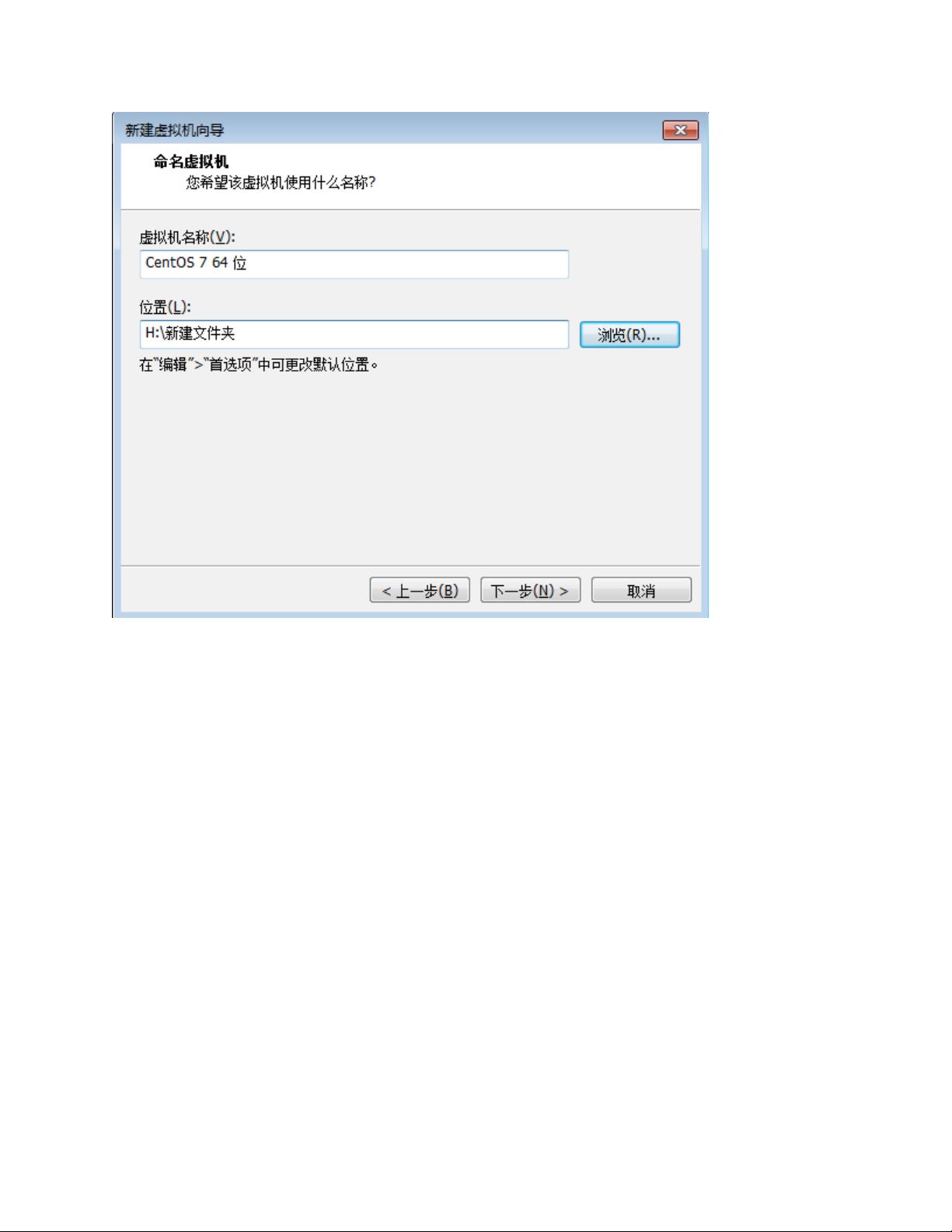VMware下Linux新手指南:CentOS 7安装步骤详解
需积分: 0 107 浏览量
更新于2024-07-15
收藏 1.92MB DOCX 举报
在"Linux初学者笔记1-vmware虚拟机安装Linux系统"文档中,作者分享了初学者如何使用VMware虚拟机安装CentOS 7的操作步骤。这个教程对于那些对Linux系统有兴趣但缺乏实践经验的新手来说非常实用,通过逐步说明,有助于理解虚拟机环境下的Linux安装过程。
首先,作者从打开VMware软件开始,创建一个新的虚拟机,选择“自定义”配置。然后,在新创建的虚拟机设置中,保持默认选项,如操作系统类型、磁盘类型等。选择“稍后安装操作系统”,因为用户希望手动导入ISO镜像。
选择CentOS 7作为目标操作系统,指定一个磁盘生成文件路径,并决定虚拟机的硬件配置,包括处理器数量(默认)、内核数量(通常默认即可)和虚拟内存大小(2GB),确保能满足基本运行需求。网络模式选择NAT,这是常见的局域网连接方式,便于与宿主机共享网络资源。
接着,硬盘模式默认选择,根据需要选择磁盘大小,允许后续增加空间。在自定义硬件阶段,设置ISO镜像路径,完成后关闭设置,准备启动虚拟机。
虚拟机启动后,选择安装操作系统选项,选择中文语言进行安装,可以选择最小化安装以节省资源,或者选择图形化界面,视个人偏好而定。在安装过程中,设置管理员密码并确认安装信息,开始安装流程。一旦安装完成,用户可以通过提供的图示展示最小化和图形化两种安装后的登录界面。
整个过程详细记录了从创建虚拟机到安装Linux系统的每一步操作,这对于初学者来说,是理解和掌握Linux系统安装实践操作的重要步骤。通过这些步骤,新手可以逐渐熟悉Linux环境,为后续的学习和使用打下坚实基础。
点击了解资源详情
点击了解资源详情
3962 浏览量
141 浏览量
137 浏览量
109 浏览量
2022-05-19 上传
102 浏览量
402 浏览量